Jak odzyskać dostęp do dysku twardego, naprawić błąd uniemożliwiający otwarcie dysku twardego

W tym artykule pokażemy Ci, jak odzyskać dostęp do dysku twardego w przypadku awarii. Sprawdźmy!
Czy masz więcej niż jedno konto Google? Czy przełączanie się między wieloma kontami staje się trudne? Następnie możesz scalić dane z wielu kont Dysku Google i Zdjęć Google w jedno konto, korzystając z poniższego przewodnika.
Usługa pocztowa Google, Gmail, mocno dominuje na rynku dostawców usług pocztowych i posiada do 43% całkowitego udziału w rynku z ponad 1,8 miliardem aktywnych użytkowników. Dominację tę można przypisać różnym korzyściom związanym z posiadaniem konta Gmail. Po pierwsze, konta Gmail można łatwo zintegrować z wieloma witrynami i aplikacjami, a po drugie, otrzymujesz 15 GB bezpłatnego miejsca w chmurze na Dysku Google i nieograniczone miejsce (w zależności od rozdzielczości) na swoje zdjęcia i filmy w Zdjęciach Google.
Jednak we współczesnym świecie 15 GB przestrzeni dyskowej ledwo wystarcza na przechowywanie wszystkich naszych plików, a zamiast kupować więcej miejsca, tworzymy dodatkowe konta, aby zdobyć niektóre za darmo. Większość użytkowników ma również wiele kont Gmail, na przykład jedno do pracy / szkoły, osobistą pocztę, inne do rejestracji w witrynach, które mogą wysyłać wiele promocyjnych wiadomości e-mail itp., a przełączanie się między nimi w celu uzyskania dostępu do plików może być dość irytujące.
Niestety, nie ma jednej metody łączenia plików na różnych kontach Dysku lub Zdjęć. Chociaż istnieje obejście tej zagadki, pierwsza z nich to aplikacja Google do tworzenia kopii zapasowych i synchronizacji, a druga to funkcja „Udostępnianie partnerów” w Zdjęciach. Poniżej wyjaśniliśmy procedurę korzystania z tych dwóch i łączenia wielu kont Dysku Google i Zdjęć.

Zawartość
Procedura łączenia danych z Dysku Google jest dość prosta; pobierasz wszystkie dane z jednego konta, a następnie przesyłasz je na drugie. Ta procedura może być dość czasochłonna, jeśli masz dużo danych przechowywanych na Dysku, ale korzystnie, nowe przepisy dotyczące prywatności zmusiły Google do uruchomienia witryny Takeout, za pośrednictwem której użytkownicy mogą pobrać wszystkie dane powiązane z ich kontem Google w pojedyńcze kliknięcie.
Dlatego najpierw odwiedzimy Google Takeout, aby pobrać wszystkie dane z Dysku, a następnie użyjemy aplikacji Kopia zapasowa i synchronizacja, aby je przesłać.
1. Najpierw upewnij się, że jesteś zalogowany na konto Google, z którego chcesz pobrać dane. Jeśli jesteś już zalogowany, wpisz takeout.google.com w pasku adresu przeglądarki i naciśnij enter.
2. Bądź domyślny; wszystkie Twoje dane z kilku usług i witryn Google zostaną wybrane do pobrania. Chociaż jesteśmy tutaj tylko po to, aby pobierać materiały przechowywane na Twoim Dysku Google , więc śmiało kliknij Odznacz wszystko .
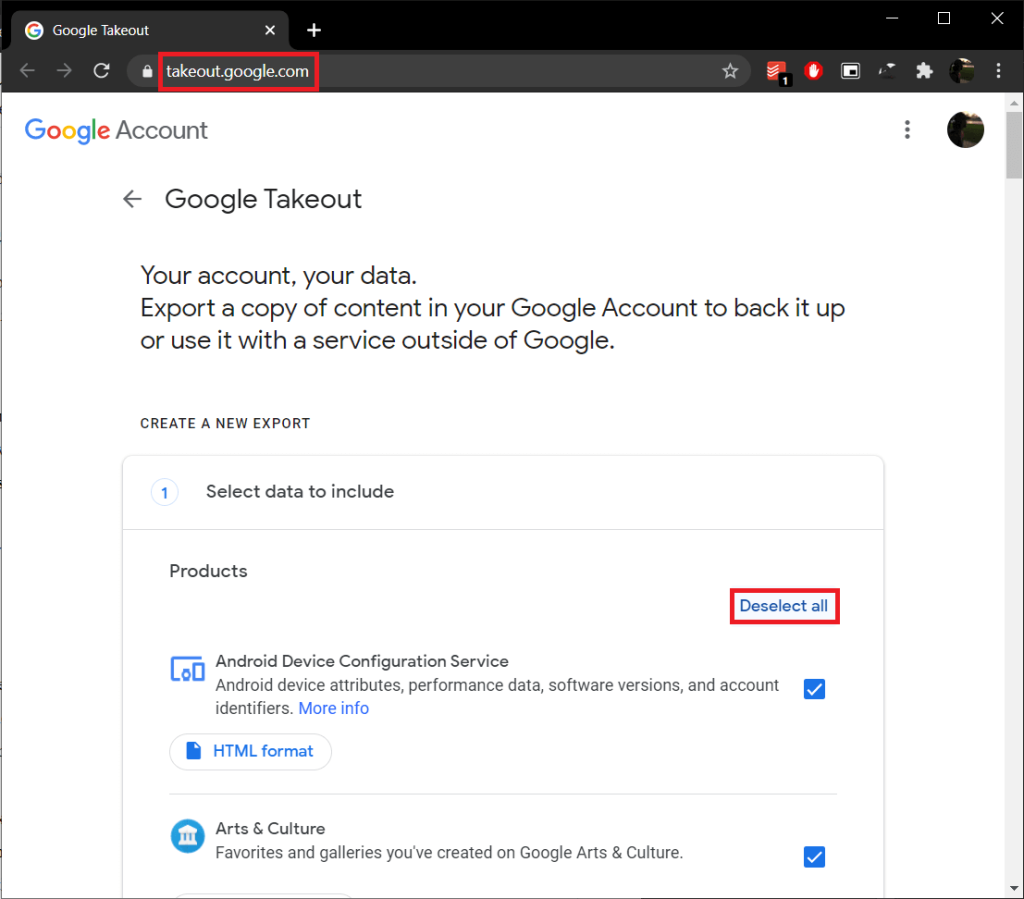
3. Przewiń stronę w dół, aż znajdziesz Dysk i zaznacz pole obok niej .
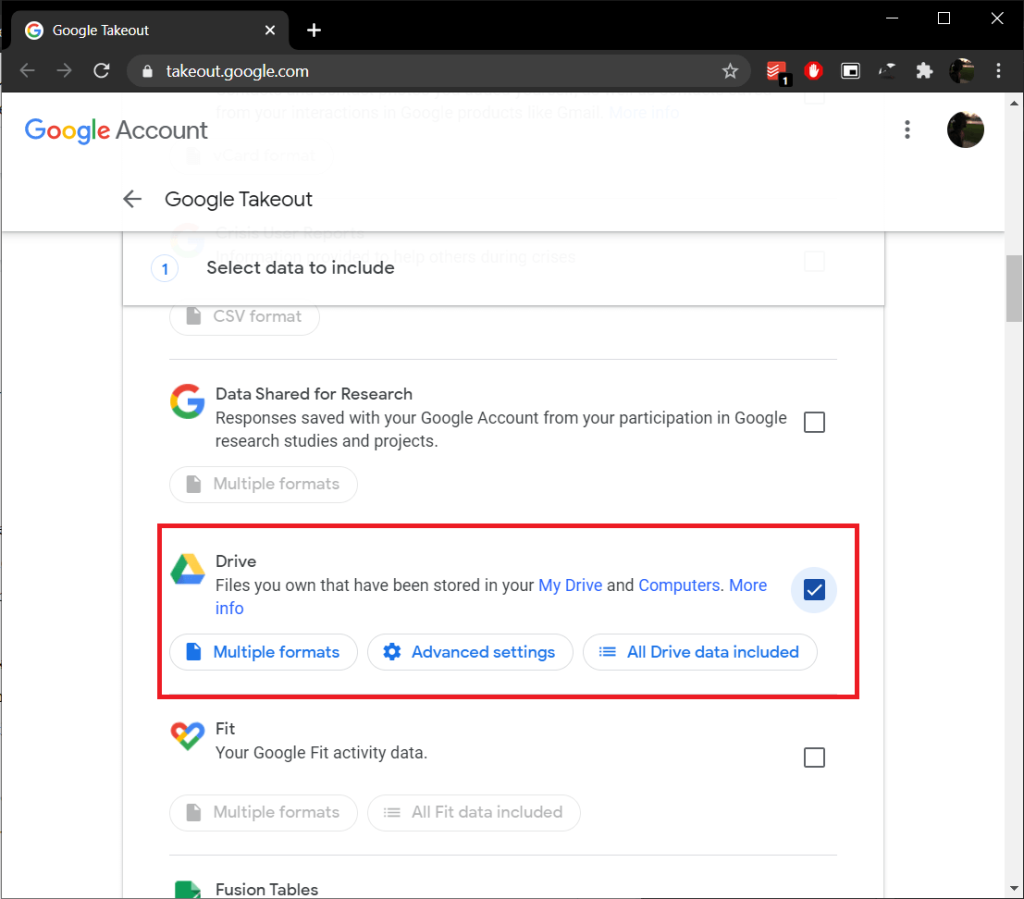
4. Teraz przewiń w dół do końca strony i kliknij przycisk Następny krok .
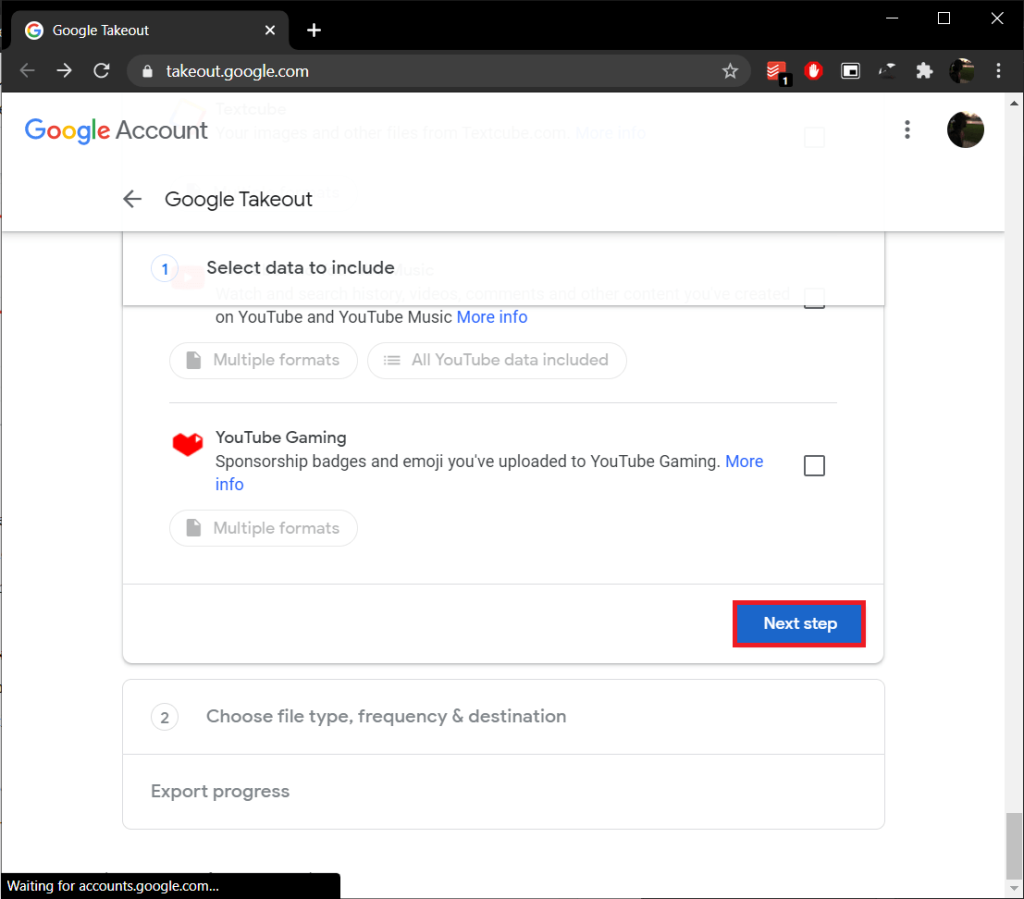
5. Najpierw musisz wybrać metodę dostawy . Możesz wybrać opcję otrzymywania wiadomości e-mail z pojedynczym łączem do pobierania wszystkich danych z Dysku lub dodać dane jako skompresowany plik do istniejącego konta Dysk/Dropbox/OneDrive/Box i otrzymać lokalizację pliku za pośrednictwem wiadomości e-mail.

Opcja „Wyślij łącze do pobrania pocztą elektroniczną” jest ustawiona jako domyślna metoda dostarczania i jest również najwygodniejsza.
Uwaga: link do pobierania będzie aktywny tylko przez siedem dni, a jeśli nie uda ci się pobrać pliku w tym okresie, będziesz musiał powtórzyć cały proces od nowa.
6. Następnie możesz wybrać, jak często Google ma eksportować dane z Dysku. Dwie dostępne opcje to – Eksportuj raz i Eksportuj co 2 miesiące przez rok. Obie opcje są dość oczywiste, więc śmiało wybierz tę, która najlepiej odpowiada Twoim potrzebom.
7. Na koniec ustaw typ i rozmiar pliku kopii zapasowej zgodnie z preferencjami, aby zakończyć. „ .zip” i „.tgz” to dwa dostępne typy plików i chociaż pliki .zip są dobrze znane i można je rozpakować bez użycia aplikacji innych firm, otwieranie plików .tgz w systemie Windows wymaga obecności specjalistycznego oprogramowania, takiego jak 7-zip .
Uwaga: podczas ustawiania rozmiaru pliku pobieranie dużych plików (10 GB lub 50 GB) wymaga stabilnego i szybkiego połączenia internetowego. Zamiast tego możesz podzielić dane z Dysku na wiele mniejszych plików (1, 2 lub 4 GB).
8. Sprawdź ponownie opcje wybrane w krokach 5, 6 i 7, a następnie kliknij przycisk Utwórz eksport , aby rozpocząć proces eksportu.

W zależności od liczby i rozmiaru plików przechowywanych na Dysku proces eksportowania może zająć trochę czasu. Pozostaw otwartą stronę internetową na wynos i kontynuuj pracę. Sprawdzaj na swoim koncie Gmail link do pobrania pliku archiwum. Gdy go otrzymasz, kliknij link i postępuj zgodnie z instrukcjami, aby pobrać wszystkie dane z Dysku.
Wykonaj powyższą procedurę i pobierz dane ze wszystkich kont Dysku (z wyjątkiem tego, na którym wszystko zostanie scalone), które chcesz skonsolidować.
1. Zanim skonfigurujemy aplikację do tworzenia kopii zapasowych, kliknij prawym przyciskiem myszy puste miejsce na pulpicie i wybierz Nowy, a następnie Folder (lub naciśnij Ctrl + Shift + N). Nazwij nowy folder „ Scal ”.
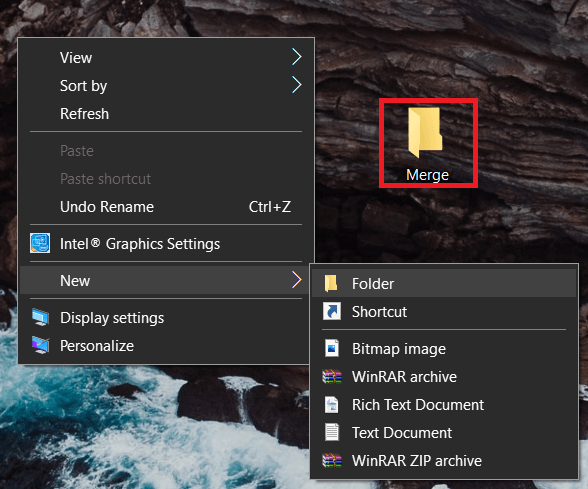
2. Teraz wyodrębnij zawartość wszystkich skompresowanych plików (dane z Dysku Google) pobranych w poprzedniej sekcji do folderu Scal.
3. Aby wyodrębnić, kliknij prawym przyciskiem myszy skompresowany plik i wybierz opcję Wyodrębnij pliki… z menu kontekstowego.
4. W poniższym oknie Ścieżka wyodrębniania i opcje ustaw ścieżkę docelową jako folder Scal na pulpicie . Kliknij OK lub naciśnij Enter, aby rozpocząć wyodrębnianie. Pamiętaj, aby wyodrębnić wszystkie skompresowane pliki w folderze Scal.
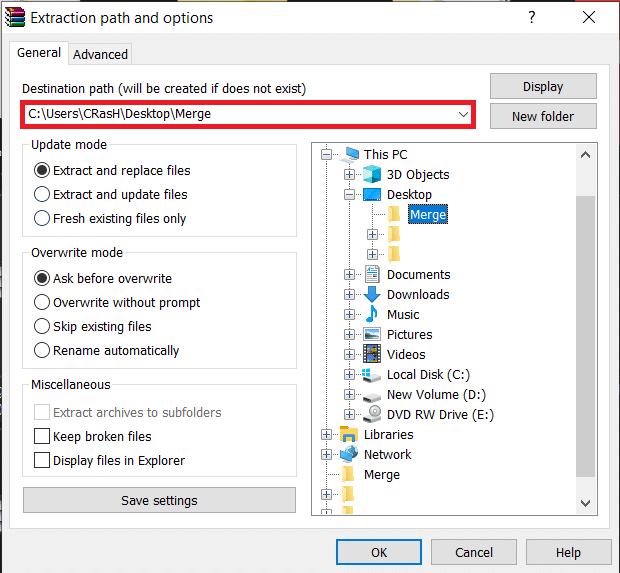
5. Idąc dalej, uruchom preferowaną przeglądarkę internetową, odwiedź stronę pobierania Google Backup and Sync – bezpłatna aplikacja do przechowywania w chmurze i kliknij przycisk Pobierz kopię zapasową i synchronizację , aby rozpocząć pobieranie.
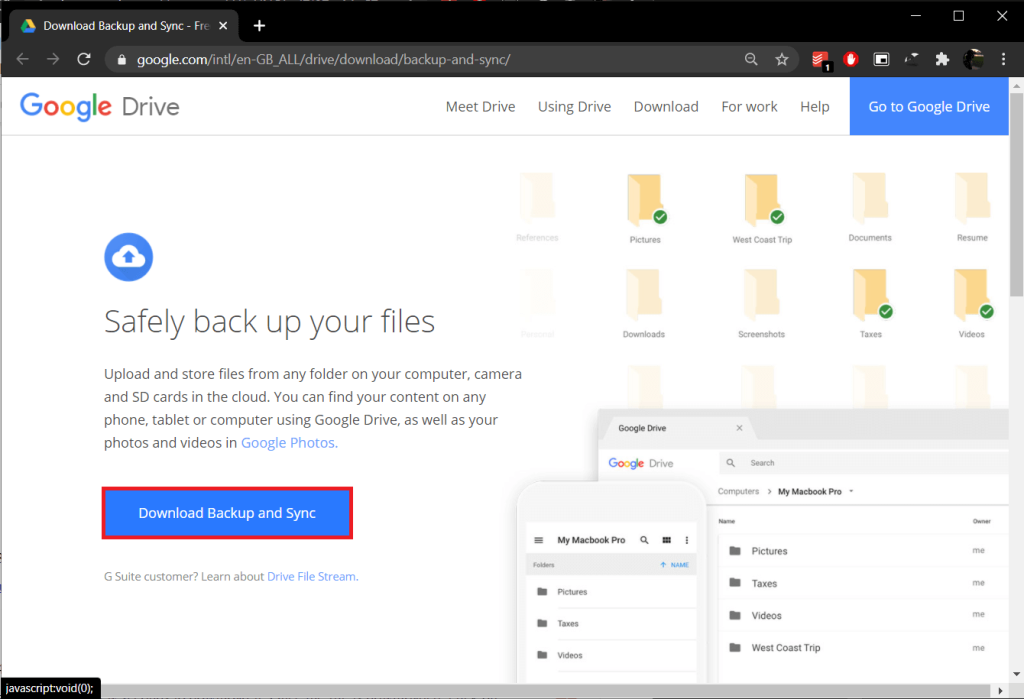
6. Plik instalacyjny Kopii zapasowej i synchronizacji ma tylko 1,28 MB, więc pobranie go nie powinno zająć przeglądarce więcej niż kilka sekund. Po pobraniu pliku kliknij installbackupandsync.exe obecny na pasku pobierania (lub w folderze Pobrane) i postępuj zgodnie ze wszystkimi instrukcjami wyświetlanymi na ekranie, aby zainstalować aplikację .
7. Otwórz Kopię zapasową i synchronizację z Google po zakończeniu instalacji. Najpierw zostaniesz powitany przez ekran powitalny; kliknij Rozpocznij, aby kontynuować.

8. Zaloguj się na konto Google , z którym chcesz połączyć wszystkie dane.
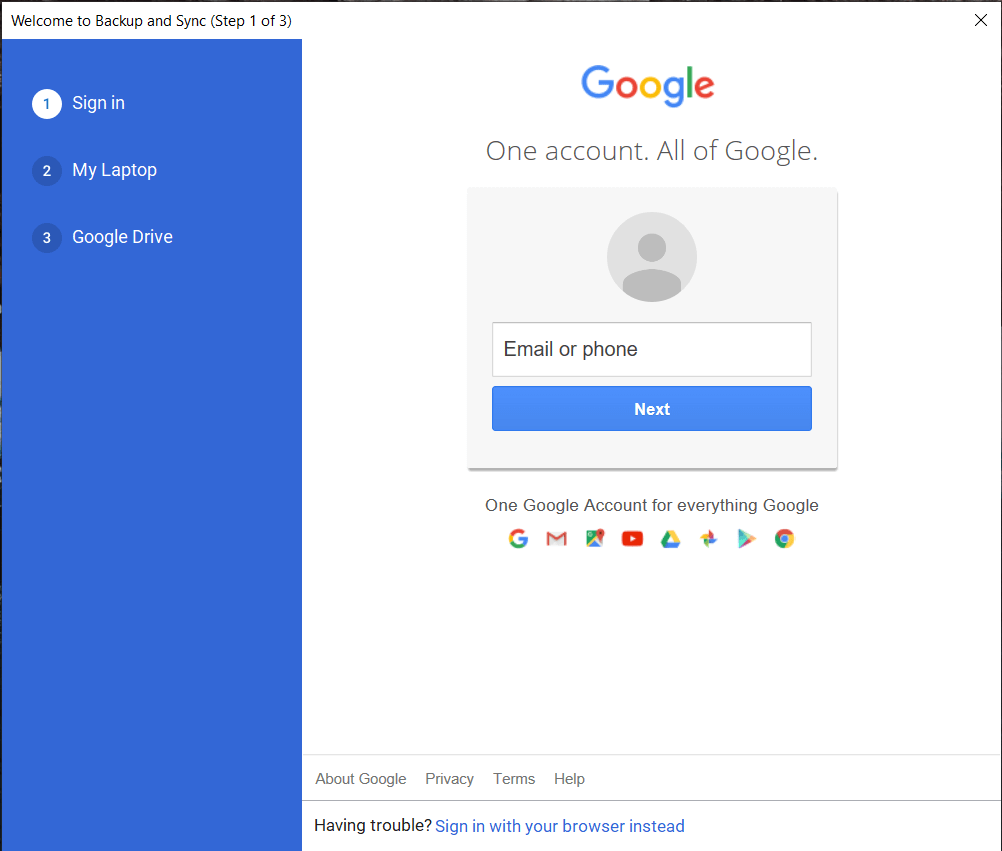
9. Na następnym ekranie możesz wybrać, które pliki i foldery na komputerze mają zostać zarchiwizowane. Domyślnie aplikacja wybiera wszystkie elementy na pulpicie, pliki w folderze Dokumenty i obrazy do ciągłego tworzenia kopii zapasowych. Odznacz te elementy i kliknij opcję Wybierz folder .
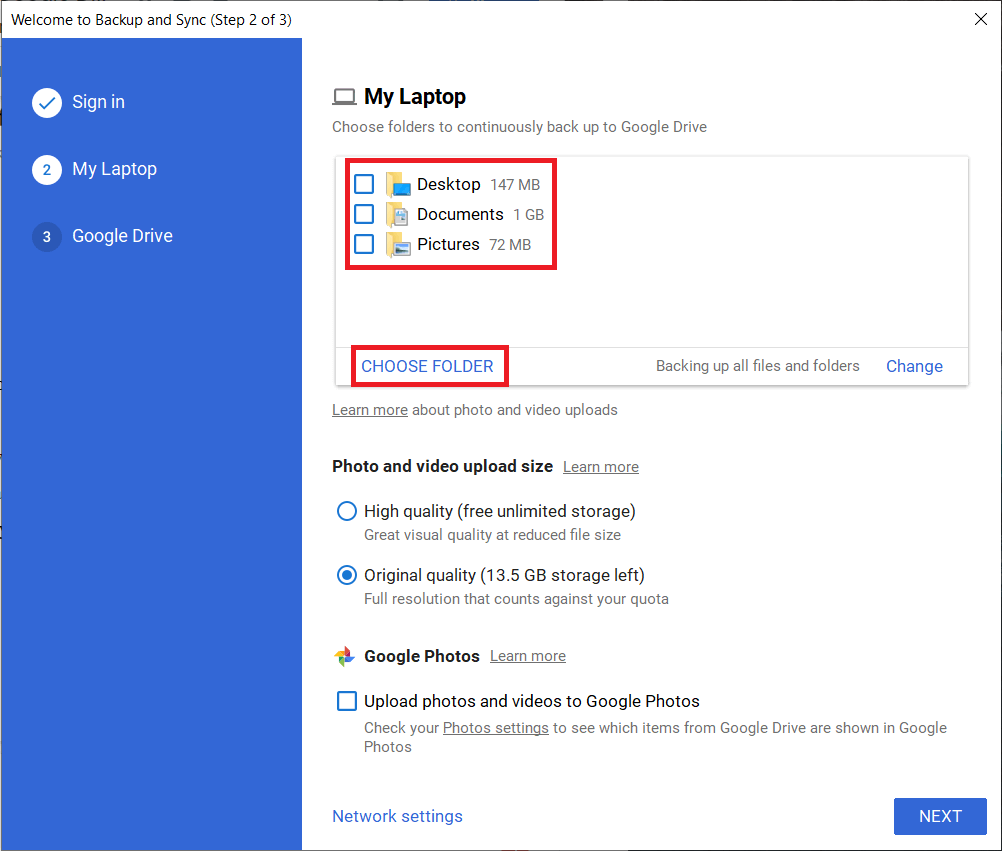
10. W wyskakującym oknie Wybierz katalog przejdź do folderu Scal na pulpicie i wybierz go. Aplikacja zajmie kilka sekund, aby zweryfikować folder.
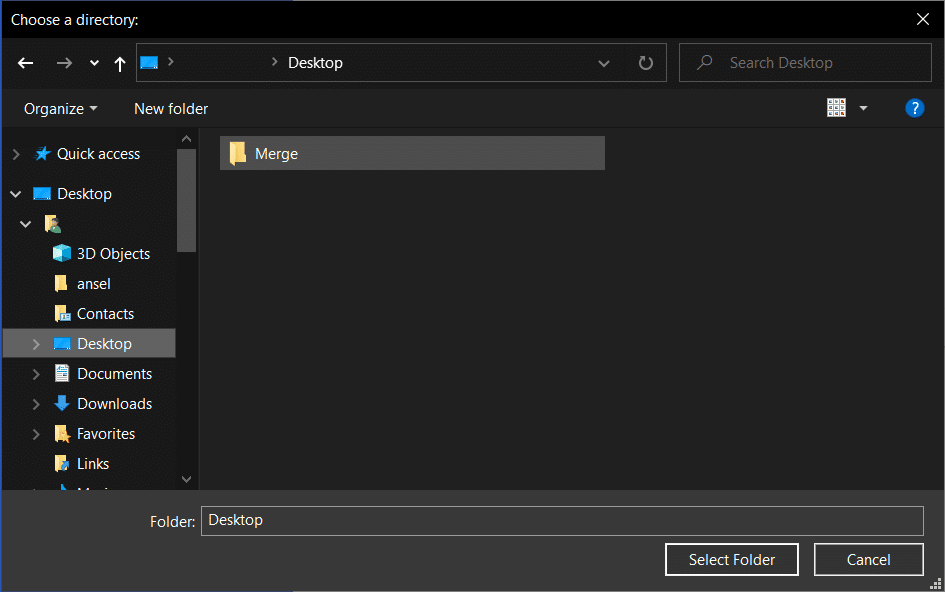
11. W sekcji Rozmiar przesyłanych zdjęć i filmów wybierz jakość przesyłania zgodnie z własnymi preferencjami. Upewnij się, że na Dysku jest wystarczająco dużo wolnego miejsca, jeśli chcesz przesyłać pliki multimedialne w oryginalnej jakości. Możesz też przesłać je bezpośrednio do Zdjęć Google. Kliknij Dalej, aby przejść dalej.
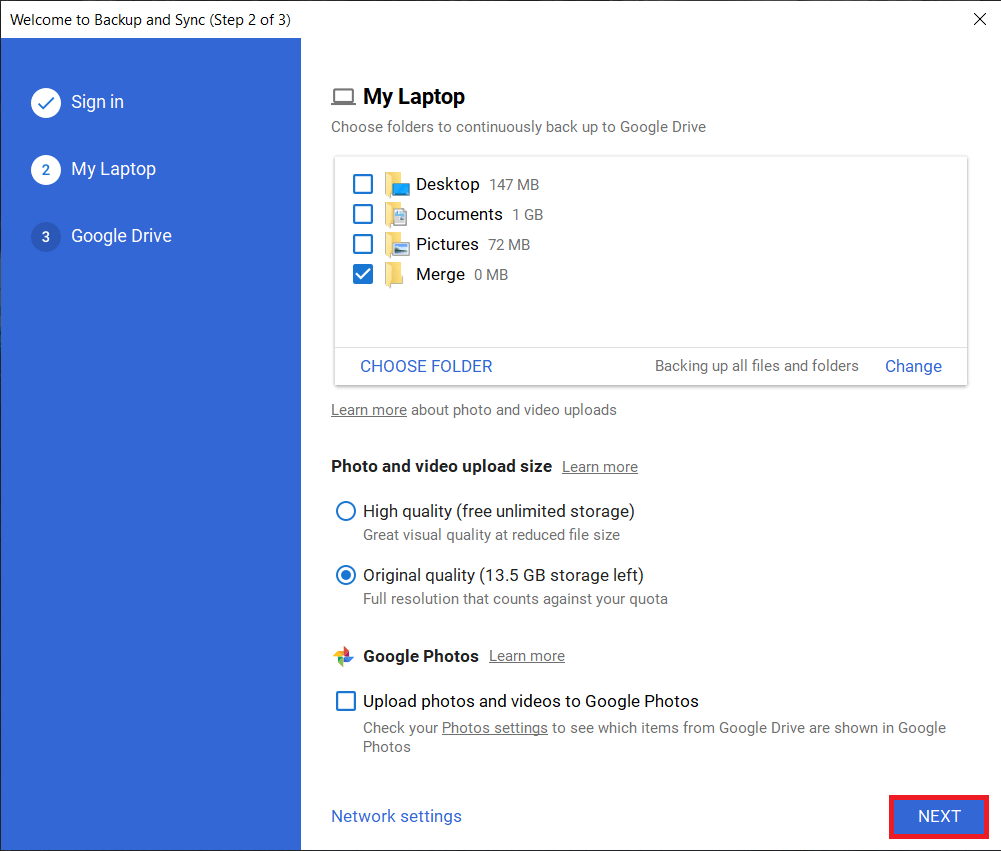
12. W ostatnim oknie możesz wybrać synchronizację istniejącej zawartości Dysku Google z komputerem .
13. Zaznaczenie opcji „ Synchronizuj mój dysk z tym komputerem ” spowoduje dalsze otwarcie innego wyboru – Synchronizuj wszystko na dysku lub kilka wybranych folderów. Ponownie wybierz opcję (i lokalizację folderu) zgodnie z własnymi preferencjami lub pozostaw opcję Synchronizuj mój dysk z jego komputerem niezaznaczoną.
14. Na koniec kliknij przycisk Start , aby rozpocząć proces tworzenia kopii zapasowej. (Każda nowa zawartość w folderze Scal zostanie automatycznie utworzona, aby umożliwić dalsze dodawanie danych z innych kont Dysku do tego folderu).
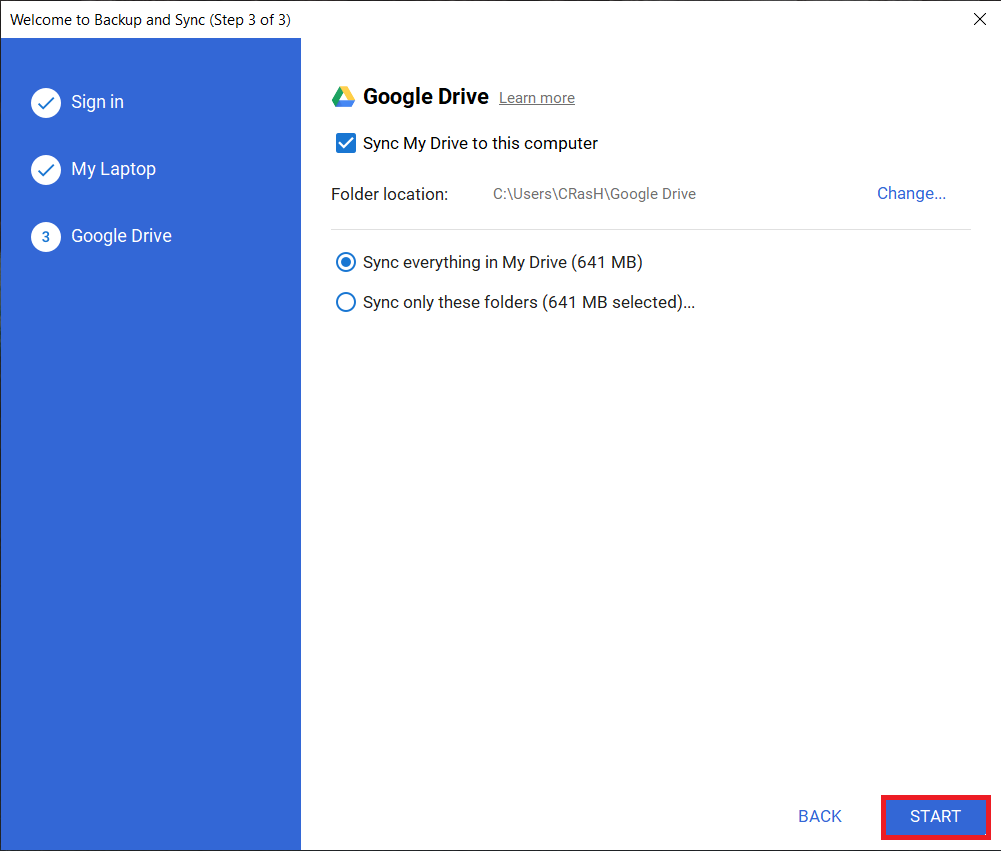
Przeczytaj także: Przywróć aplikacje i ustawienia na nowy telefon z Androidem z Google Backup
Scalanie dwóch oddzielnych kont Photo jest znacznie łatwiejsze niż łączenie kont Dysku. Po pierwsze, nie musisz pobierać wszystkich swoich zdjęć i filmów, aby się zrelaksować, a po drugie, konta Zdjęcia można połączyć bezpośrednio z samej aplikacji mobilnej (jeśli jeszcze jej nie masz, odwiedź stronę Pobieranie aplikacji Zdjęcia). Jest to możliwe dzięki funkcji „ Udostępnianie partnerom ”, która umożliwia udostępnianie całej biblioteki na innym koncie Google, a następnie scalanie, zapisując tę udostępnioną bibliotekę.
1. Otwórz aplikację Zdjęcia w telefonie lub https://photos.google.com/ w przeglądarce na komputerze.
2. Otwórz Ustawienia Zdjęć , klikając ikonę koła zębatego obecną w prawym górnym rogu ekranu. (Aby uzyskać dostęp do ustawień Zdjęć w telefonie, najpierw kliknij ikonę swojego profilu, a następnie ustawienia Zdjęć)
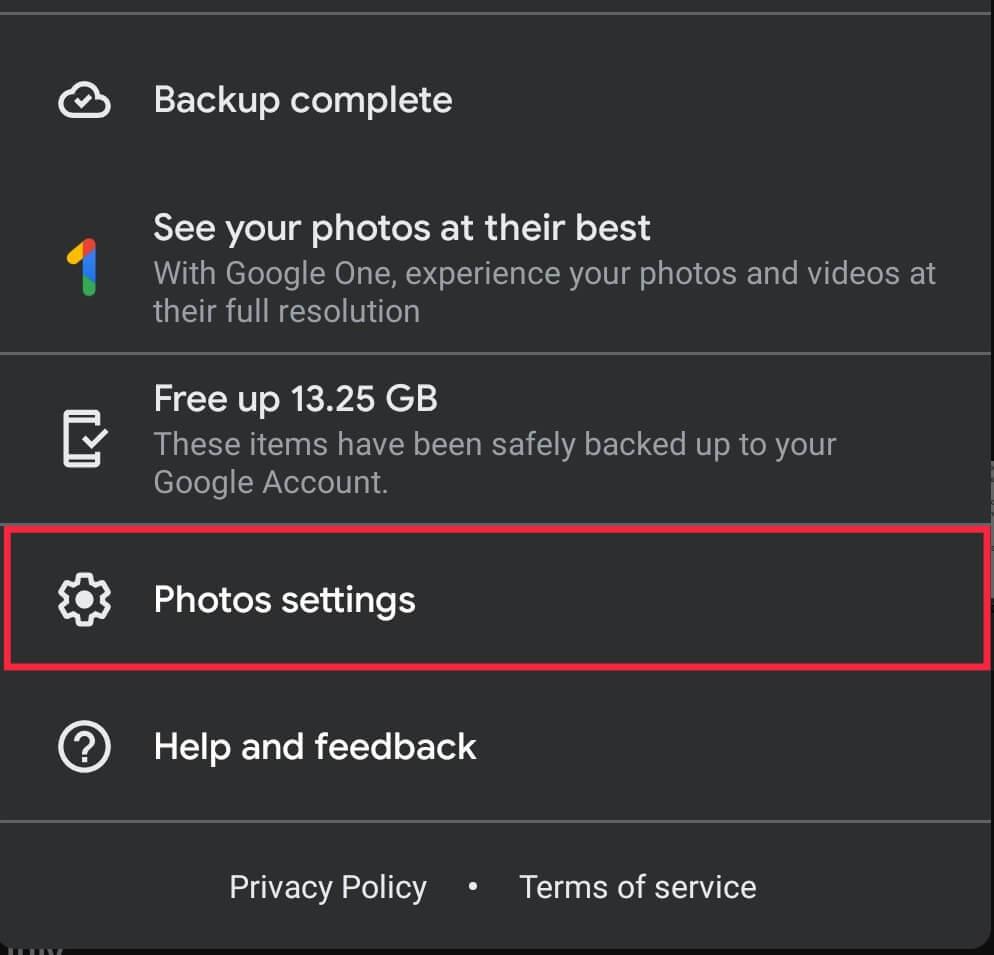
3. Zlokalizuj i kliknij ustawienia Udostępnianie partnerów (lub Biblioteki współdzielone).
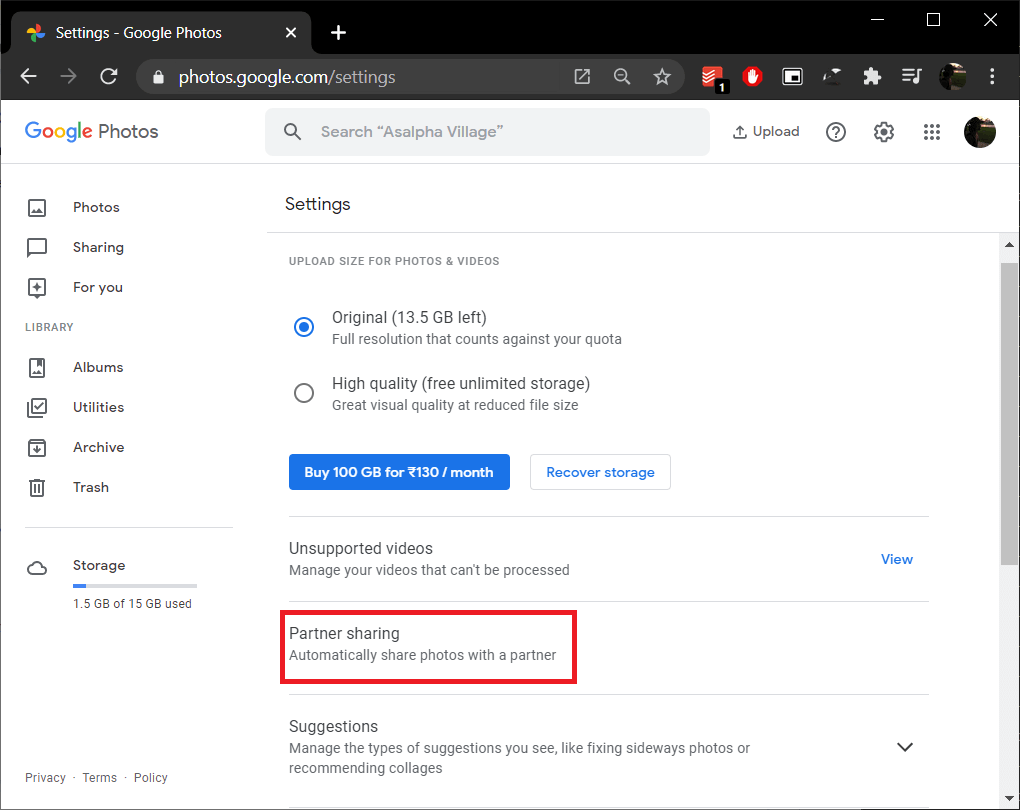
4. W następnym wyskakującym okienku kliknij Dowiedz się więcej, jeśli chcesz przeczytać oficjalną dokumentację Google dotyczącą tej funkcji lub Rozpocznij, aby kontynuować.
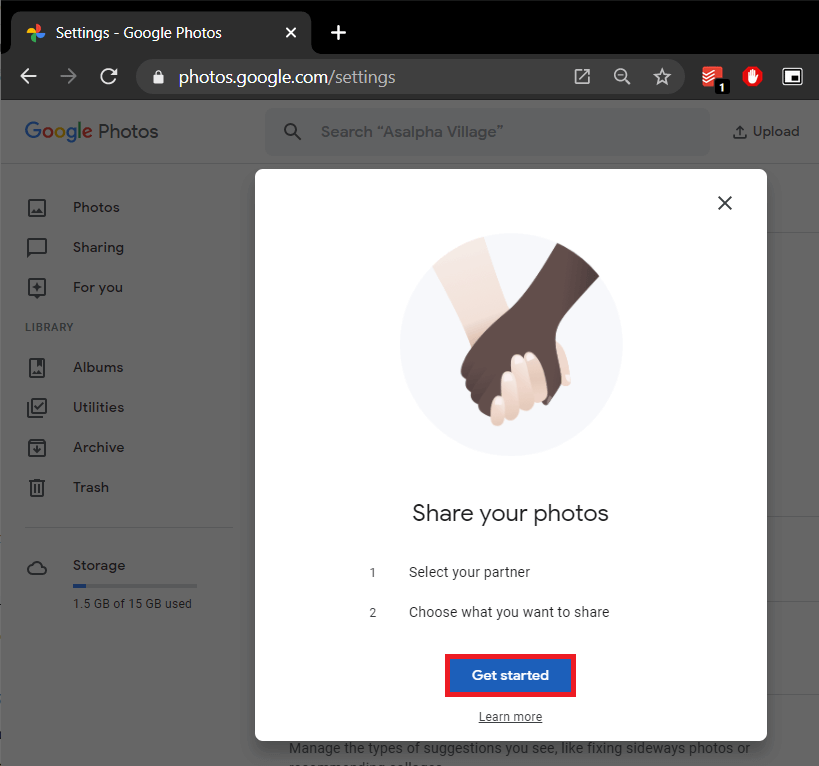
5. Jeśli często wysyłasz wiadomości e-mail na swoje alternatywne konto, możesz je znaleźć na samej liście Sugestie. Jeśli jednak tak nie jest, wprowadź adres e-mail ręcznie i kliknij Dalej .
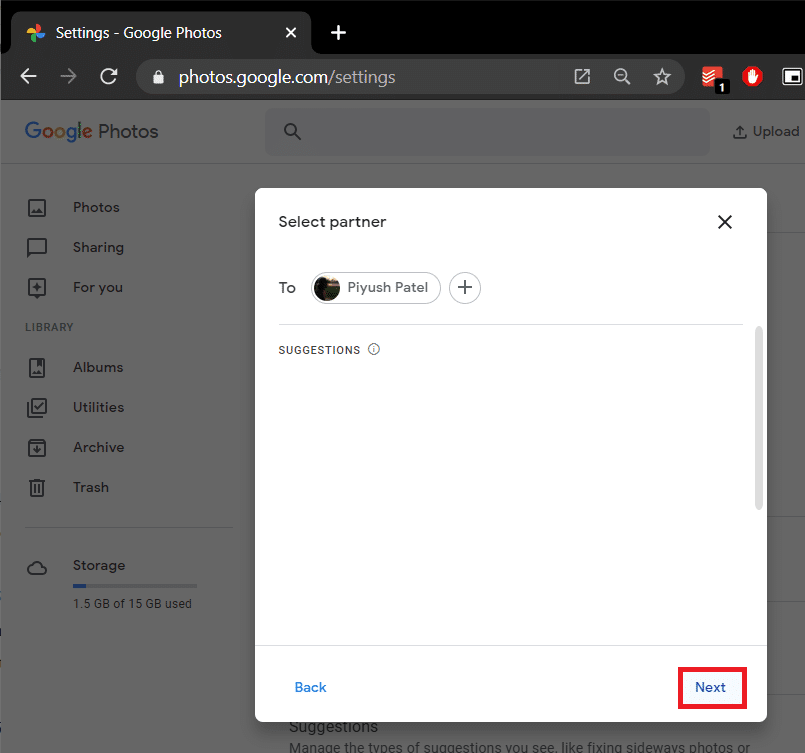
6. Możesz udostępnić wszystkie zdjęcia lub tylko zdjęcia konkretnej osoby. Do celów scalania musimy wybrać Wszystkie zdjęcia . Należy także upewnić się, że „ Pokaż tylko zdjęcia, ponieważ ten dzień opcja ” jest wyłączony i kliknij Dalej .
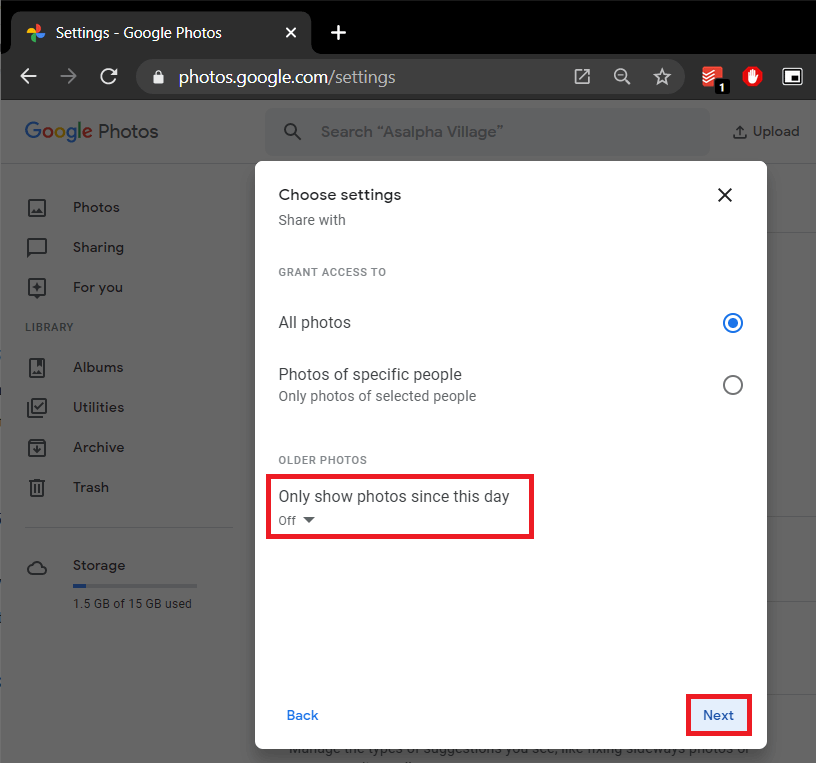
7. Na ostatnim ekranie ponownie sprawdź swój wybór i kliknij Wyślij zaproszenie .
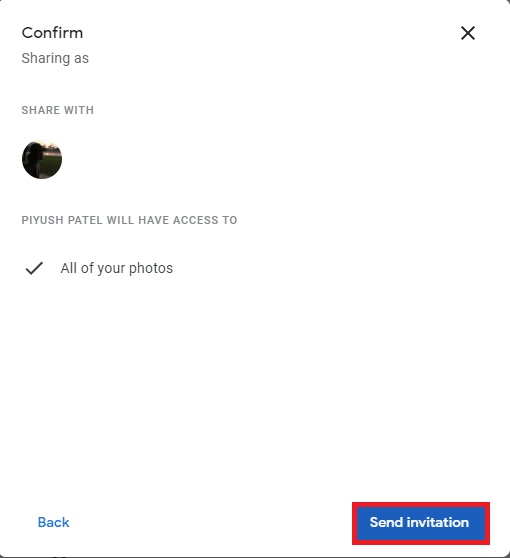
8. Sprawdź skrzynkę pocztową konta, na które właśnie wysłałeś zaproszenie. Otwórz pocztę z zaproszeniem i kliknij Otwórz Zdjęcia Google .
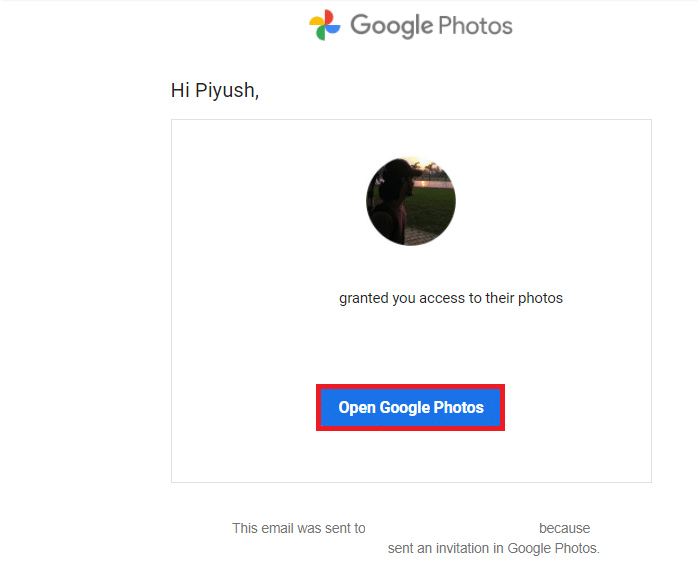
9. Kliknij Akceptuj w następnym wyskakującym okienku, aby wyświetlić wszystkie udostępnione zdjęcia.
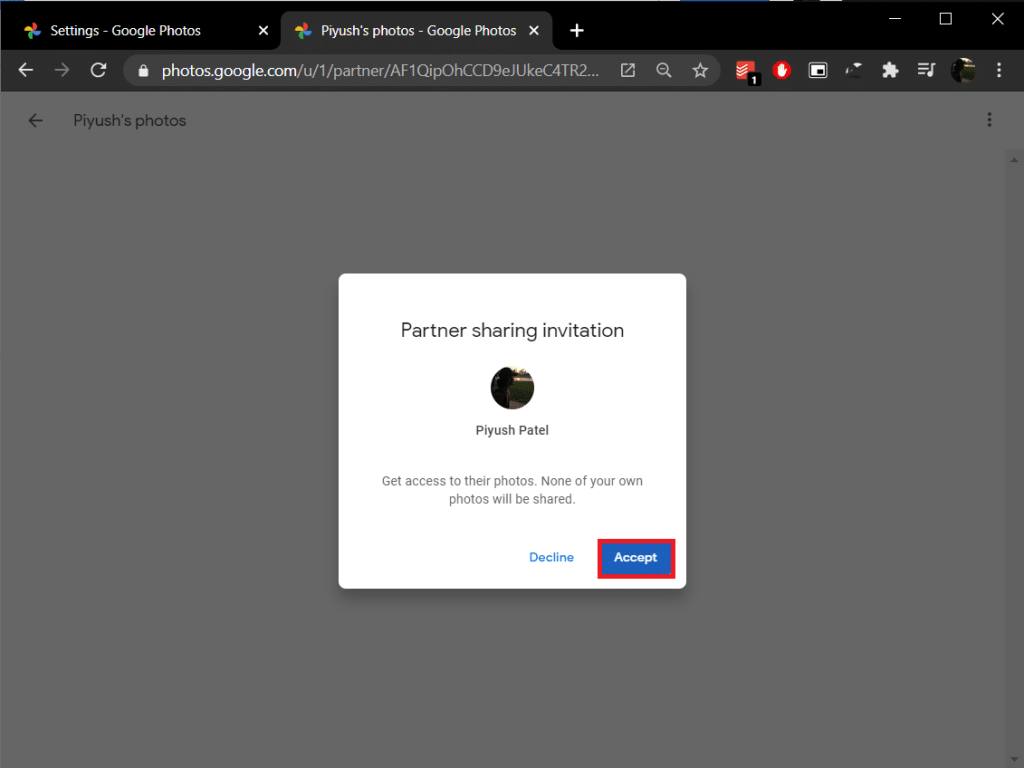
10. Za kilka sekund otrzymasz „ Udostępnij z powrotem do
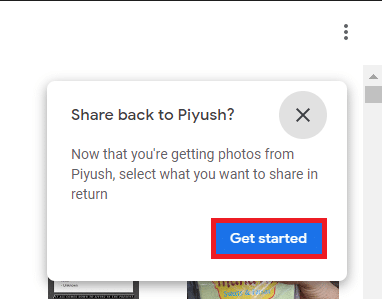
11. Ponownie wybierz zdjęcia do udostępnienia, wyłącz opcję Pokazuj tylko zdjęcia od tego dnia i wyślij zaproszenie.
12. W wyświetlonym oknie „Włącz automatyczne zapisywanie” kliknij przycisk Rozpocznij .
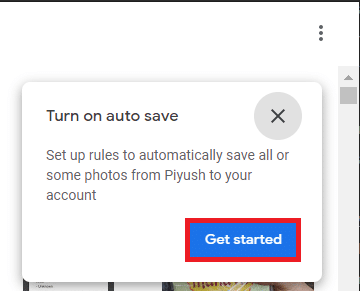
13. Wybierz, aby zapisać wszystkie zdjęcia w swojej bibliotece i kliknij Gotowe, aby połączyć zawartość na dwóch kontach.
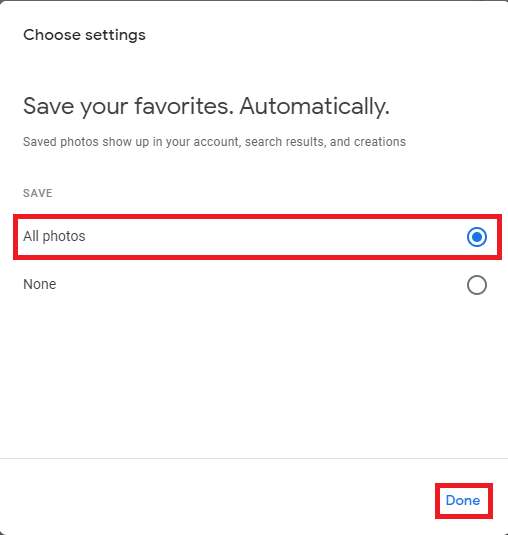
14. Otwórz również oryginalne konto (to, które udostępnia swoją bibliotekę) i zaakceptuj zaproszenie wysłane w kroku 10 . Powtórz procedurę (kroki 11 i 12), jeśli chcesz uzyskać dostęp do wszystkich swoich zdjęć na obu kontach.
Zalecana:
Daj nam znać, jeśli napotkasz jakiekolwiek trudności podczas łączenia kont Dysku Google i Zdjęć, korzystając z powyższych procedur w sekcji komentarzy poniżej, a my skontaktujemy się z Tobą JAK NAJSZYBCIEJ.
W tym artykule pokażemy Ci, jak odzyskać dostęp do dysku twardego w przypadku awarii. Sprawdźmy!
Na pierwszy rzut oka AirPodsy wyglądają jak każde inne prawdziwie bezprzewodowe słuchawki douszne. Ale wszystko się zmieniło, gdy odkryto kilka mało znanych funkcji.
Firma Apple wprowadziła system iOS 26 — dużą aktualizację z zupełnie nową obudową ze szkła matowego, inteligentniejszym interfejsem i udoskonaleniami znanych aplikacji.
Studenci potrzebują konkretnego typu laptopa do nauki. Powinien być nie tylko wystarczająco wydajny, aby dobrze sprawdzać się na wybranym kierunku, ale także kompaktowy i lekki, aby można go było nosić przy sobie przez cały dzień.
Dodanie drukarki do systemu Windows 10 jest proste, choć proces ten w przypadku urządzeń przewodowych będzie się różnić od procesu w przypadku urządzeń bezprzewodowych.
Jak wiadomo, pamięć RAM to bardzo ważny element sprzętowy komputera, który przetwarza dane i jest czynnikiem decydującym o szybkości laptopa lub komputera stacjonarnego. W poniższym artykule WebTech360 przedstawi Ci kilka sposobów sprawdzania błędów pamięci RAM za pomocą oprogramowania w systemie Windows.
Telewizory Smart TV naprawdę podbiły świat. Dzięki tak wielu świetnym funkcjom i możliwościom połączenia z Internetem technologia zmieniła sposób, w jaki oglądamy telewizję.
Lodówki to powszechnie stosowane urządzenia gospodarstwa domowego. Lodówki zazwyczaj mają dwie komory: komora chłodna jest pojemna i posiada światło, które włącza się automatycznie po każdym otwarciu lodówki, natomiast komora zamrażarki jest wąska i nie posiada światła.
Na działanie sieci Wi-Fi wpływa wiele czynników poza routerami, przepustowością i zakłóceniami. Istnieje jednak kilka sprytnych sposobów na usprawnienie działania sieci.
Jeśli chcesz powrócić do stabilnej wersji iOS 16 na swoim telefonie, poniżej znajdziesz podstawowy przewodnik, jak odinstalować iOS 17 i obniżyć wersję iOS 17 do 16.
Jogurt jest wspaniałym produktem spożywczym. Czy warto jeść jogurt codziennie? Jak zmieni się Twoje ciało, gdy będziesz jeść jogurt codziennie? Przekonajmy się razem!
W tym artykule omówiono najbardziej odżywcze rodzaje ryżu i dowiesz się, jak zmaksymalizować korzyści zdrowotne, jakie daje wybrany przez Ciebie rodzaj ryżu.
Ustalenie harmonogramu snu i rutyny związanej z kładzeniem się spać, zmiana budzika i dostosowanie diety to niektóre z działań, które mogą pomóc Ci lepiej spać i budzić się rano o odpowiedniej porze.
Proszę o wynajem! Landlord Sim to mobilna gra symulacyjna dostępna na systemy iOS i Android. Wcielisz się w rolę właściciela kompleksu apartamentowego i wynajmiesz mieszkania, a Twoim celem jest odnowienie wnętrz apartamentów i przygotowanie ich na przyjęcie najemców.
Zdobądź kod do gry Bathroom Tower Defense Roblox i wymień go na atrakcyjne nagrody. Pomogą ci ulepszyć lub odblokować wieże zadające większe obrażenia.













